Wie Quarter in Excel ermitteln
Manchmal müssen wir das Viertel der Jahre eines bestimmten Datums berechnen. Wenn beispielsweise das Quartal vom 1. Januar 2020 1 ist, ist das Quartal vom 2. Juli 2019 3 usw.
In diesem Artikel erfahren Sie einfach, wie Sie das Viertel eines bestimmten Datums mithilfe einer einfachen Viertelformel in Excel einfach berechnen können.
Die allgemeine Formel zur Berechnung des Quartals des Jahres eines bestimmten Datums lautet:
Datum: Das Datum ist ein gültiges Excel-Datum. Dies kann eine Zelle sein, die auf ein Datum, ein berechnetes Datum oder ein fest codiertes Datum verweist.
Lassen Sie uns diese Formel in Aktion sehen.
Beispiel: Berechnen Sie das Jahresquartal der angegebenen Daten:
Hier haben wir einige Daten im Bereich B2: B8. Wir müssen das Quartal berechnen, in das sie aus den vier Quartalen des Jahres fallen.
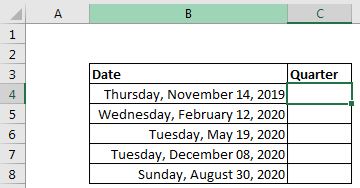
Unter Verwendung der obigen generischen Formel können wir diese Formel in Zelle C4 schreiben, um das Viertel des ersten Datums zu erhalten, und dann die Formel nach unten kopieren, um das Viertel jedes Datums in der relativen linken Zelle zu erhalten.

Die obige Funktion gibt das Quartal des ersten Datums Donnerstag, 14. November 2019, als 4 zurück, da der Novembermonat das 4. Quartal des Jahres ist.
Wie funktioniert es?
Wie wir wissen, hat ein Jahr vier Viertel. Q1 hat Jan, Feb und Mar. Q2 hat Apr, Mai und Juni. Q3 deckt Jul, Aug und Sep ab und Q4 hat Okt, Nov und Dez. Wenn wir die Monatszahl durch 3 teilen, ist die Zahl, die wir erhalten, immer kleiner oder gleich dem Viertel dieser Monatszahl und größer als das Quartal bevor. Ich kann hier kompliziert haben. Mal sehen, die Erklärung.
Die Formel ist einfach. Da alle Funktionen von innen gelöst werden, beginnen wir von der Mitte aus.
Zuerst verwenden wir den Excel-Funktion MONAT. Die MONTH-Funktion gibt den Monat zurück, in den dieses Datum fällt. Das erste Datum fällt in den 11. Monat und gibt daher 11 zurück.
Als nächstes teilen wir die Monatszahl von 3. Dies gibt uns eine Bruchzahl zurück, die 3,666667 ist.
Schließlich kapseln wir diese Zahl mit der Verknüpfung / mathematische Funktionen-Excel-Roundup-Funktion [ROUNDUP-Funktion] zu den 0-Dezimalzahlen. Dies gibt die ganze Zahl 4 zurück.
Welches ist das Viertel des ersten Termins?
Also ja Leute, so können Sie das Jahresquartal des Datums in Excel mit einer einzigen Formel ermitteln. Ich habe versucht, erklärend genug zu sein. Wenn Sie Zweifel an dieser Formel haben oder andere Fragen zu Excel VBA haben, fragen Sie im Kommentarbereich unten nach.
Verwandte Artikel:
`link: / excel-termine-wie-ermittelte-das-fiskalquartal-des-datums-in-excel Das Geschäftsquartal eines Jahres ist 1/3 des Geschäftsjahres eines Unternehmens. Angenommen, ein Unternehmensjahreszeitraum ist der 19. Februar bis 20. Januar, dann enthält das erste Geschäftsquartal des Unternehmensjahres die Monate Februar 19, März 19 und April 19.
link: / Bedingte-Formatierung-Bedingte-Formatierung-basierend-auf-einem-anderen-Zellenwert [Bedingte Formatierung basierend auf einem anderen Zellenwert]: * Um Zellen basierend auf dem Wert anderer Zellen zu formatieren, setzen wir einfach die Formel auf eine andere Zelle, während Sie die Formatierungszellen ausgewählt haben.
link: / tips-bedingte-formatierung-mit-if-Anweisung [IF und bedingte Formatierung]: * Die IF und die Bedingung hängen so zusammen. Das If kann auch zum bedingten Formatieren von Zellen verwendet werden.
Bedingte Formatierung mit Formel 2016: * Die bedingte Formatierung kann auch mit Formeln erfolgen. Verwenden von Formeln zum Bestimmen der Zellen, die Sie formatieren möchten.
link: / bedingte-formatierung-hervorheben-zellen-die-spezifischen-text enthalten [Zellen hervorheben, die bestimmten text enthalten]: * Um Zellen hervorzuheben, die einen bestimmten Text enthalten, verwenden Sie einfach die vordefinierte Regel der bedingten Formatierung.
Beliebte Artikel:
link: / Tastatur-Formel-Verknüpfungen-50-Excel-Verknüpfungen-zur-Steigerung-Ihrer-Produktivität [50 Excel-Verknüpfungen zur Steigerung Ihrer Produktivität] | Werden Sie schneller bei Ihrer Aufgabe. Mit diesen 50 Verknüpfungen können Sie noch schneller in Excel arbeiten.
link: / formeln-und-funktionen-einführung-der-vlookup-funktion [Die VLOOKUP-Funktion in Excel] | Dies ist eine der am häufigsten verwendeten und beliebtesten Funktionen von Excel, mit der Werte aus verschiedenen Bereichen und Tabellen gesucht werden.
link: / tips-countif-in-microsoft-excel [COUNTIF in Excel 2016] | Zählen Sie Werte mit Bedingungen, die diese erstaunliche Funktion verwenden. Sie müssen Ihre Daten nicht filtern, um einen bestimmten Wert zu zählen.
Die Countif-Funktion ist wichtig, um Ihr Dashboard vorzubereiten.
link: / excel-formel-und-funktion-excel-sumif-funktion [Verwendung der SUMIF-Funktion in Excel] | Dies ist eine weitere wichtige Funktion des Dashboards. Auf diese Weise können Sie Werte unter bestimmten Bedingungen zusammenfassen.